怎樣提高硬盤性能?Win7打開AHCI模式提高硬盤性能20%
發布時間:2021-01-21 文章來源:xp下載站 瀏覽:
|
本站硬件軟件知識提供電腦入門知識,手機硬件配置知識,計算機基礎知識,計算機網絡應用基礎知識,電腦硬件配置知識,電腦故障排除和硬件常識大全,幫助您更好的學習電腦與手機!不為別的,只因有共同的愛好,為中國互聯網發展出一分力!
通常的情況下,硬盤在 BIOS中 默認為原生 IDE 模式,以獲得最好的兼容性。如果在此模式下安裝了Windows 7,再在 BIOS 中更改硬盤為 AHCI 模式,就無法進入系統,需要重新安裝系統才行。有沒有辦法不用重裝系統,就打開硬盤的AHCI模式呢?當然有!
什么是硬盤的AHCI 模式? AHCI 是串行 ATA 高級主控接口的英文縮寫,它是 Intel 所主導的一項技術,它允許存儲驅動程序啟用高級 SATA 功能,如本機命令隊列(NCQ)和熱插拔。開啟 AHCI 之后可以發揮 SATA 硬盤的潛在的性能,理論上大約可增加30% 的硬盤讀寫速度。
1、在點擊開機菜單后,選擇菜單中的“運行”欄目。在運行欄目的輸入框內鍵入“regedit”,回車即可打開注冊表編輯器。 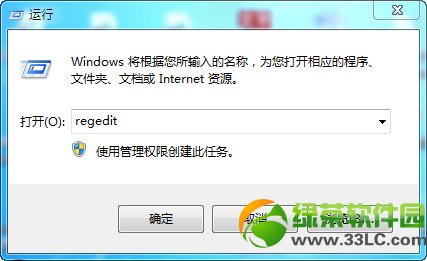 2、打開注冊表編輯器之后,進入“HKEY_LOCAL_MACHINE-System-CurrentControlSet-Services-Msahci”鍵值。在右邊窗口中雙擊名稱為“Start”的項目,會彈出一個對話框,將默認的參數由 3 更改為 0 。點擊“確定”并且保存之后,重新啟動電腦。 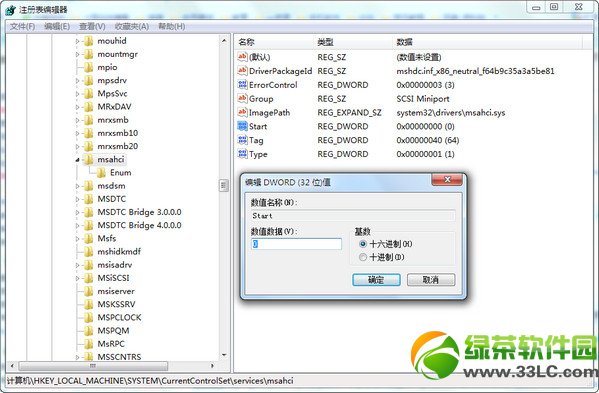 3、重啟電腦之后,進入 BIOS ,在“Integrated Peripherals”頁面中,將“SATA RAID/AHCI Mode”更改為“AHCI”(不同 BIOS 選項名稱會有細微差別)。 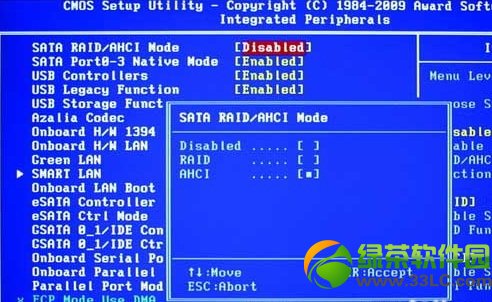 將“SATA RAID/AHCI Mode”更改為“AHCI”保存重啟,進入系統后系統會自動安裝AHCI 的驅動程序。安裝好后系統會要求再次重啟,重啟之后,硬盤的 AHCI 模式就打開了。
PS :硬盤在更改為AHCI 模式之后,系統啟動的速度變化不大。不過在進行大文件拷貝時,速度由原來的60MB/S 提升到了 71MB/S ,性能提升約20% 。硬盤在Windwos 7中的系統評分中,也由開始的 5.9 分提升到了6.5 分。由此可見硬盤開啟 AHCI 之后,效果很好。 硬盤解救的10個技巧 硬盤問題處理教程 電腦硬盤溫度過高怎么辦 原因及解決方法 學習教程快速掌握從入門到精通的電腦與手機知識 |

